La estructura del archivo de configuración es de la forma:
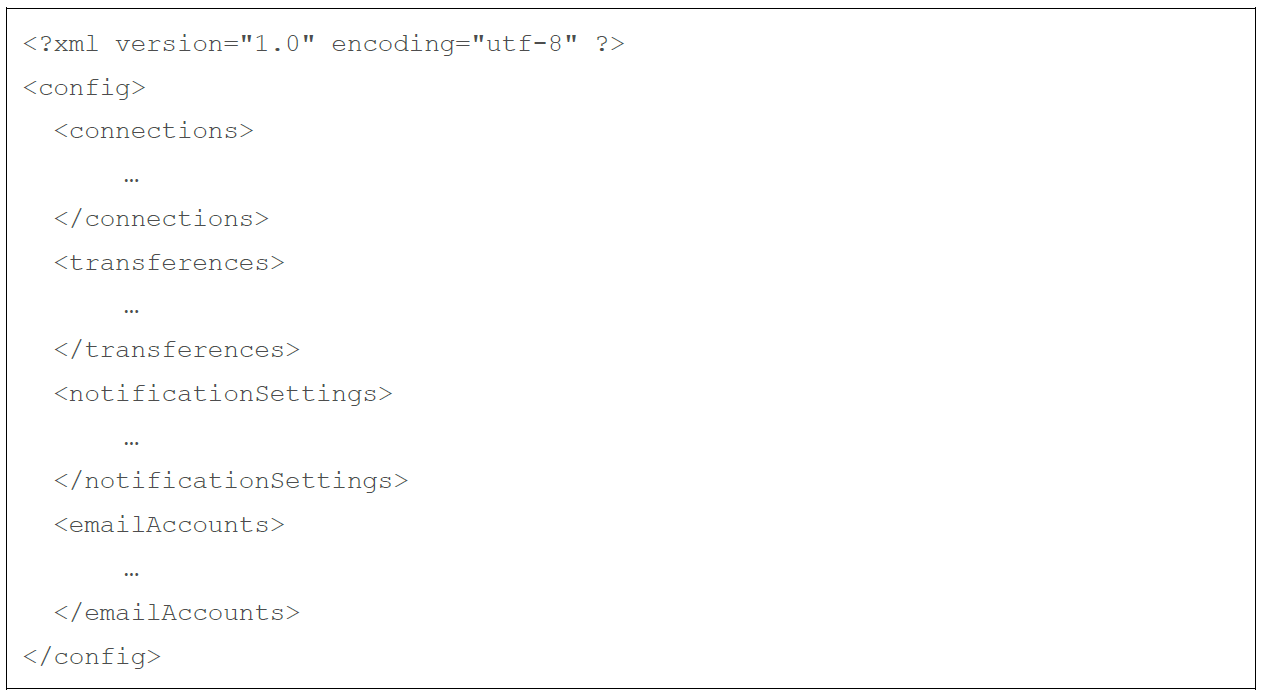
Sección de conexiones connections:
En esta sección se configuran accesos a motores de datos (mínimamente habrá que definir el acceso al servidor de SuperVentaMovil, y el acceso al servidor local).
Cada connection es una configuración de acceso a un motor de datos y se identifica con un nombre. Utilizará ese nombre para acceder a los objetos de datos, de la forma nombre conexión>.<nombre del objeto de datos (ej. “MiEmpresa.Clientes”, indica que se va a acceder a la tabla Clientes de la conexión “MiEmpresa”)
El archivo ya viene con algunas conexiones pre-configuradas.
- La conexión “SVM” es la que apunta al servidor de SuperVentaMovil. En esta definición de conexión, hay que reemplazar en donde dice [[USERSVM]] y [[PASSSVM]] por las credenciales de acceso a la base de datos provista por mobilenik (datos de usuario dbuXXXX). Si no dispone del usuario dbu, véase Usuario de base de datos.
- La conexión “MiEmpresa” está pensada para utilizar con un SQLServer local en su empresa. Si va a utilizar dicha conexión, reemplace los campos [[USER]], [[PASS]], [[HOSTNAME]] y [[CATALOG]] por las credenciales de su motor de base de datos local. Si no reemplaza estos campos, SVMTransfer avisará con un mensaje Warning.
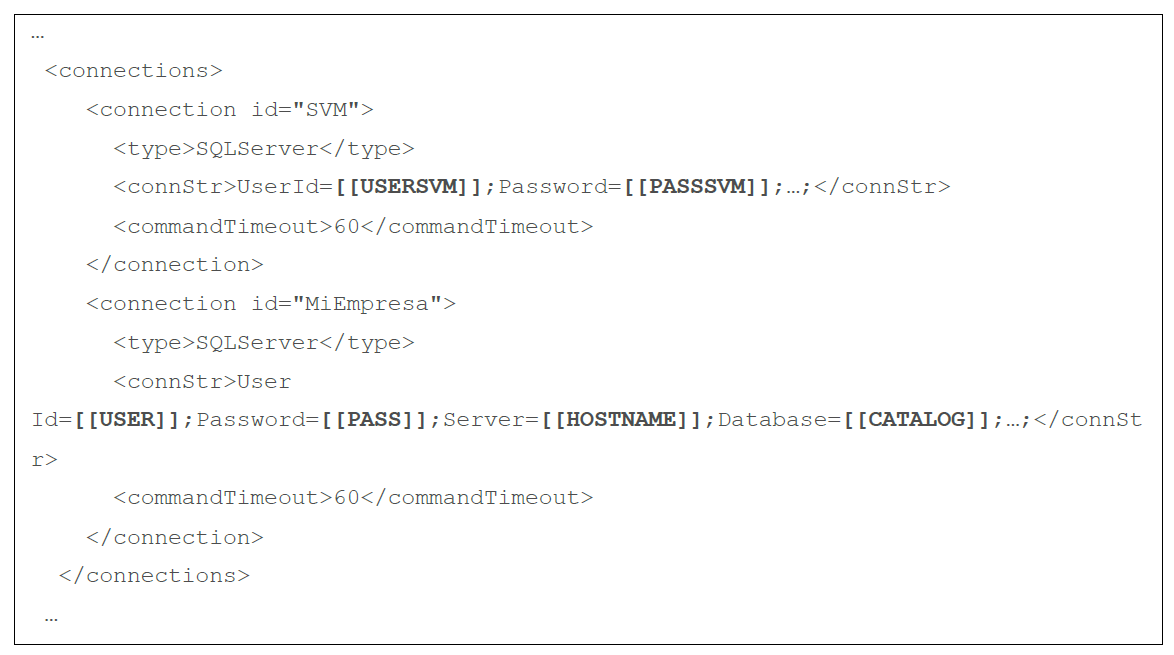

Los tipos de conexión soportados son SQLServer, ODBC, OleDB y Oracle.
Para otros motores de datos, podrá utilizar cadenas de conexión específicas. Para más detalle consulte http://www.connectionstrings.com/
Sección de transferencias transferences:
Esta sección permite configurar transferencias predefinidas, para ser invocadas directamente mediante su id.
En este ejemplo, la sección de transferencias define las transferencias “Articulos” y “Clientes”.
Estas transferencias podrían ser ejecutadas luego mediante los comandos: “trans.exe TR Articulos” y “trans.exe TR Clientes” respectivamente.
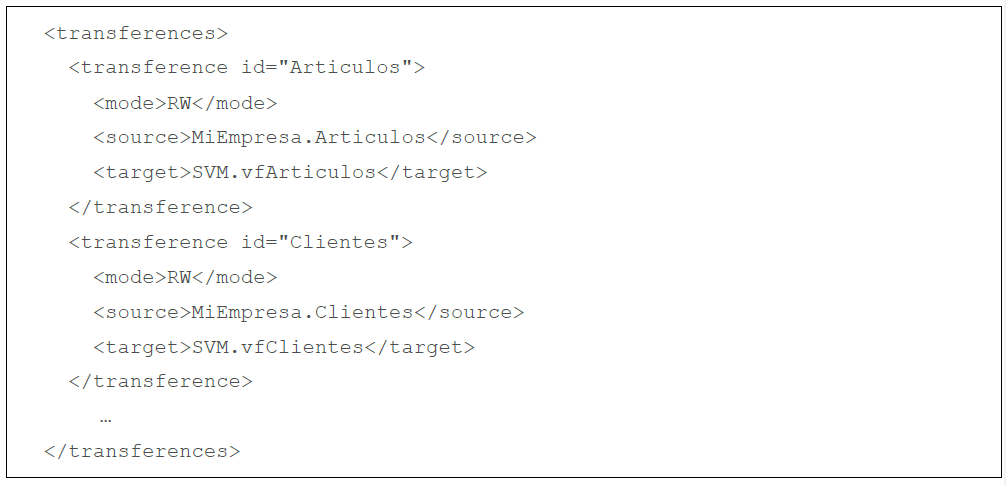
En el archivo de configuración encontrará pre-configuradas dos transferencias para recibir los pedidos nuevos (una para las cabeceras y otra para los detalles). Estas dos transferencias pre-configuradas tienen comandos que marcarán los pedidos transmitidos en campo PED_ESTADO y PEDD_ESTADO con un flag, para evitar volver a transmitirlos en la ejecución siguiente del comando.
Secciones de notificación notificationSettings> y <emailAccounts:
Configure esta sección para recibir notificaciones por correo electrónico en caso de fallos de transferencia (ej. se interrumpió el vínculo de internet).
Para habilitar las notificaciones cambie el parámetro enabled por “true” en la sección de notificationSettings (o bien especifique el parámetro adicional /x:notifyEnabled=true desde la ejecución de la línea de comandos).

Luego de una transferencia fallida, SVMTransfer intentará notificar por email el problema. Tenga en cuenta que la notificación se hará por defecto una vez, y luego esperará una hora en realizar la próxima notificación, para evitar llenar la casilla de correo con muchos mensajes relacionados al mismo problema.
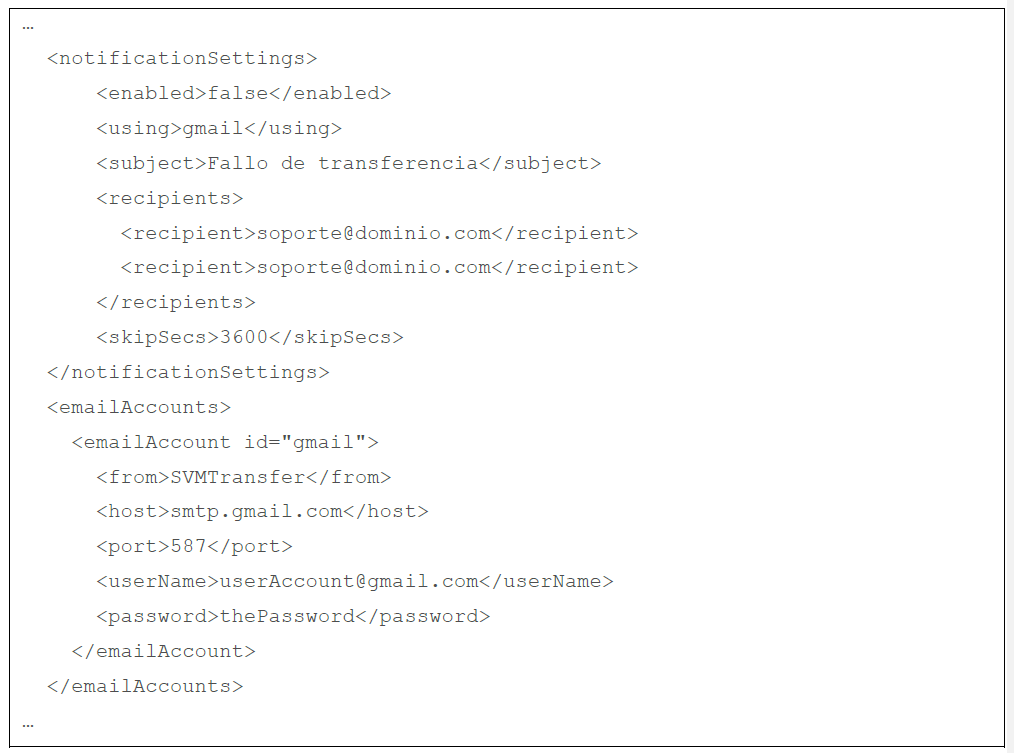
La cuenta de envío que se utiliza se configura en la sección emailAccounts.

En caso de utilizar, por ejemplo, una cuenta de correo gratuita de Gmail para este fin, asegúrese de habilitar la opción de correo POP y SMTP desde las opciones de configuración de la cuenta de Gmail.
